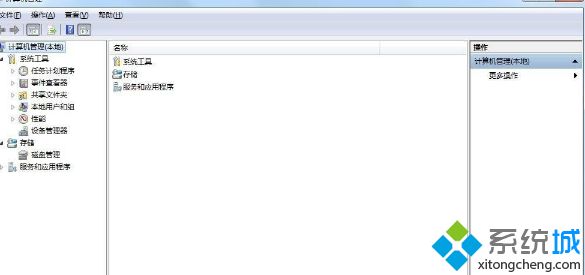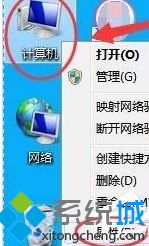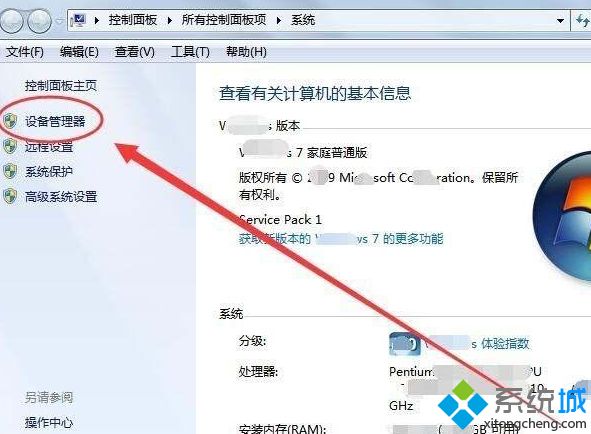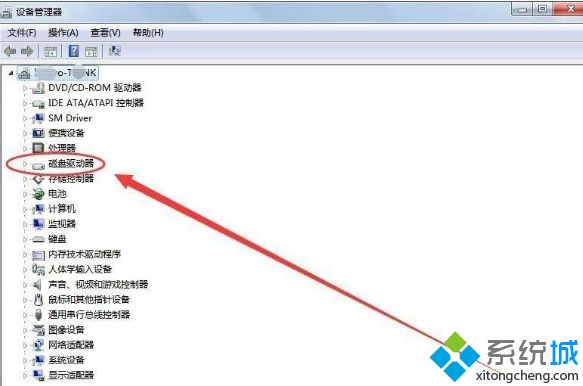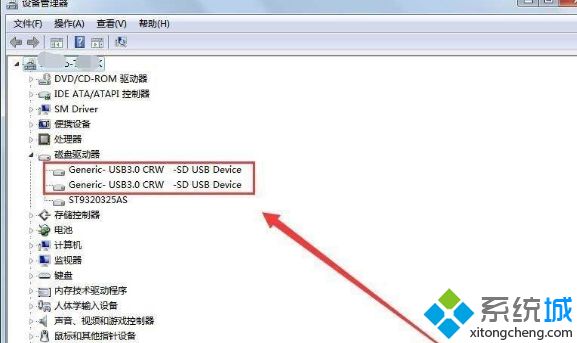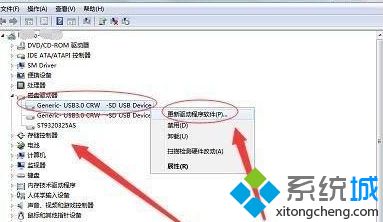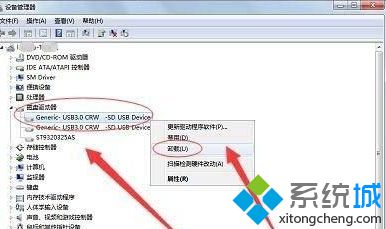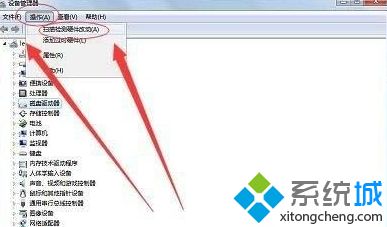电脑怎么安装读卡器驱动(电脑安装读卡器驱动的图文教程)
时间:2023-01-06 16:34 来源:未知 作者:liumei 点击:载入中...次
读卡器是一种读卡设备,把适合的存储卡插入插槽之后,计算机就把存储卡当作一个可移动存储器,从而可以通过读卡器读写存储卡,但是有不少用户却反映说遇到无法使用读卡器的情况,出现这样的问题是因为缺少读卡器驱动,安装就可以了,那么电脑如何安装读卡器驱动呢?步骤不难,现在为大家讲述一下电脑安装读卡器驱动的图文教程。
具体步骤如下: 1、右击计算机图标,选择属性选项。
2、进入到系统窗口中,选择设备管理器选项。
3、打开设备管理器后,将磁盘驱动器展开。
4、磁盘驱动器选项中,可以看到安装的读卡器驱动。
方法一: 1、如果要重新安装驱动,可以在读卡器驱动上右击,选择扫描检测硬件改动选项。
2、也可以右击读卡器驱动后,选择更改驱动程序软件选项。
方法二: 1、读卡器驱动上右击,选择卸载选项。
2、设备管理器窗口中,单击操作菜单中的扫描检测硬件改动选项。
关于电脑安装读卡器驱动的图文教程就为大家讲解到这边了,不知道怎么安装的用户们可以学习上面的步骤来安装就可以了。 (责任编辑:ku987小孩) |